考勤系统功能Word格式.docx
《考勤系统功能Word格式.docx》由会员分享,可在线阅读,更多相关《考勤系统功能Word格式.docx(12页珍藏版)》请在冰点文库上搜索。
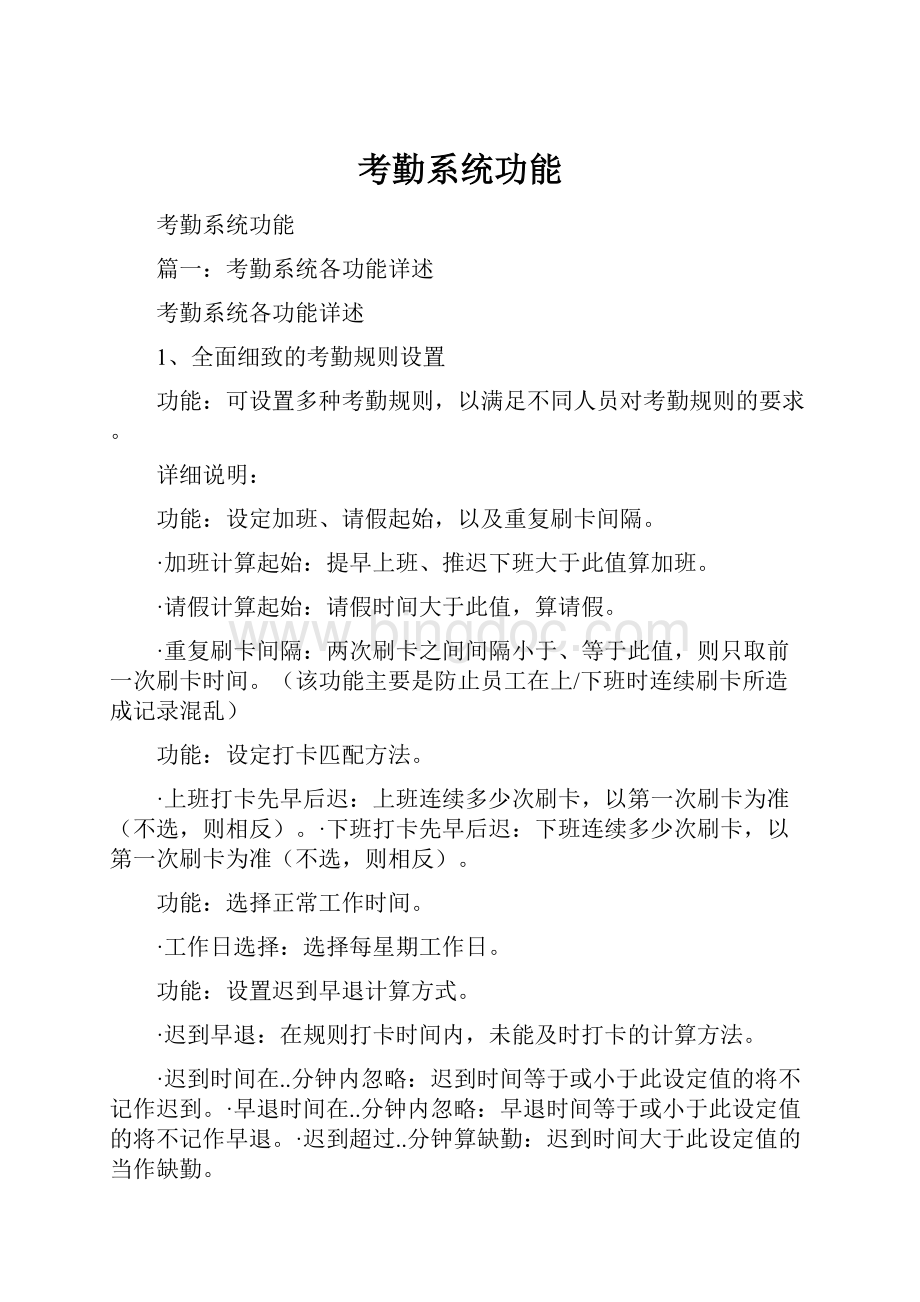
出勤小时余数>
=..分钟算一小时,否则算半小时:
出勤小时余数大于此则,出勤余数算1小时。
(例如设出勤小时余数>
=45,实际出勤1小时45分,则按2小时计算)
=..分钟算半时,否则忽略:
出勤小时余数大于此则,出勤余数算半小时(例如设出勤小时余数>
=15,实际出勤1小时16分,则按1小时30分钟计算)
设定加班小时余数的转换方式。
加班小时余数>
加班小时余数大于此则,加班余数算1小时。
(例如设加班小时余数>
=45,实际加班1小时45分,则按2小时计算)
加班小时余数大于此则,加班余数算半小时(例如设加班小时余数>
=15,实际加班1小时16分,则按1小时30分钟计算)
区分正常工作日、周日、假日的工时倍率。
(例如:
工时:
8小时,日常倍率:
1,周日倍率:
2,假日倍率:
3,则如果今天是正常工作日,则工时=8小时,如果今天是周日,则工时=16小时,如果今天是假日,则工时=24小时)
日常倍率:
正常上班加班工时倍率
周日倍率:
周日加班工时倍率
假日倍率:
节假日加班工时倍率
是否计算日常加班,周末加班,假日加班。
计算日常加班:
计算正常工作加班(如果不选择,则正常工作加班全部不计算)·
计算周末加班:
计算周末工作加班(如果不选择,则周末工作加班全部不计算)·
计算假日加班:
计算假日工作加班(如果不选择,则假日工作加班全部不计算)
2、特殊数据的登记
对请假,加班,调休补班,手工补卡,出差等特殊事件加以记录。
(1)请假登记:
登记员工的请假信息(请假类型,请假的起止日期)。
(2)加班登记:
登记员工的加班信息(加班的起止日期)。
(3):
调休补班:
登记员工的调休补班信息(原休息日,调整休息日)。
(4):
手工补卡:
员工早晨忘记刷卡,可以通过的手工补卡,补刷卡记录。
(5):
出差登记:
登记员工的出差信息(出差的起止日期)。
(6)批量选择
当操作人员,忘记员工编号或想成批导入信息时,可以使用批量选择功能,不仅能批量导入人员,还能详细定位到某个具体人员。
3、请假类型可以自定义
请假类型可自由设定,不需要拘泥于病假、事件、产假等。
4、帐套设置
把一段时间设置为一个帐套,从而进行月分析、日分析考勤数据的时候,能统一
管理。
5、假日登记
登记各节假日,应用于节假日出勤分析。
6、数据清除功能
选定帐套,删除多余考勤数据。
注意事项:
数据量很大时会影响系统运行速度,建议定期备份数据库后清空一些历史数据
清除历史数据时,指定帐套月份之前(不包含指定月份)的数据全部删除。
安全起见,本月之前两月内的帐套数据不能删除。
7、班次定义
设定普通班次和规律班次
普通班次:
设定多个常用班次(例如:
夜班,早班,中班等)的打卡时间。
规律班次:
在设定了普通班次的基础上,以日、周、月为周期,按规律排班。
设置班次名。
班次号:
班次的标识(系统自动生成,用户不需要设定此项)。
班次名称:
填写该班次的名称(中文、字母、数字均可)。
系统根据打卡时间、加班、浮动等信息,自动算出最大工时和要求工时。
工时:
系统自动计算本班次最大正常工时数,用户不需要设定此项。
要求工时:
系统自动计算本班次要求的工时数,用户不需要设定此项。
设置相应的打卡时间,以及打卡时间范围。
提前分钟:
本时段上班允许提前打卡的最大时间范围(分钟)。
(不设置,
则必须准点打卡,否则打卡无效)
打卡:
勾选此复选框,员工上班必须先刷卡,否则当旷工;
不勾选此复选
框,员工上班不必刷卡。
推迟分钟:
为本时段下班允许推迟的最大范围(分钟).(不设置,则必须
准点打卡,否则打卡无效)
对下班与上班之间的时间段加以控制。
休息分钟:
该班段中休息所占去的时间,该设定时间会从工时里直接扣除
(分钟)。
可加班:
勾选此复选框后,提前或推迟打卡时算加班工时。
可浮动:
勾选该复选框后,可实现可浮动功能。
可浮动功能有两种应用:
1.本班次下班和下一班次的上班可浮动。
2.加班可浮动。
(勾选可加班复选框后)
例如1:
本班次为8:
00—12:
00,下一班次为14:
00—17:
00;
在本班次
后面勾选可浮动,考勤规则里设定迟到超过..分钟算缺勤、早退超过..
分钟算缺勤为30分钟并且重复刷卡间隔为10分钟。
也就是说,中午
可打卡时间段为12:
30和14:
30,如果没有设可浮动的话,在12:
31—
14:
29打卡是不被承认的;
或者想12:
01打下班卡,12:
20打上班卡,
那么12:
20打的卡不被承认为上班打卡。
只有在设定了可浮动的情况
下,上面的两种打卡情况才会被承认。
另外因为设置了重复刷卡间隔
为10分钟,所以以上的两次打卡动作如果在10分钟内完成,那么即
使设定了可浮动,系统只认后面一次的打卡动作。
例如2:
如果加班时间段为20:
00—23:
00,那么没有勾选可浮动复选
框时如果某员工在20:
00开始加班,21:
00离开;
系统会认为他没有加
班。
如果勾选了可浮动复选框,那么该员工会被计入20:
00—21:
00之
间的1个小时加班工时。
规律班次(设置完普通班的情况下才可以添加规律班次)
以一段时间为周期,重复上某一批普通班。
周期:
设定规律班次的周期数。
例如:
选择了周期为2,周期单位为星期;
也就是说选择了以2个星
期为循环周期的班次规律。
可以看见出现两行(表示2个周期)的排
班表,点选相应的日期,出现先前在正常班次里定义好的班次供选择;
选择好班次以后。
系统将会使选择了规律排班的员工以2星期为周期
循环地把班次排满这个月。
当然,设定好了以后千万别忘记点保存按
钮保存该次设定。
周期单位:
设定周期的单位,分别有:
月、天、星期。
8、灵活的排班设置
员工可以排规律班和普通每月排班,规律班次可以满足如三班倒、四班三运转之类的特殊要求。
普通每月排班可以满足很特殊的复杂班次要求。
(1)规律班次
对选定人员,从“开始日期”起,排统一班次。
部门:
所选部门。
姓名:
员工姓名。
编号:
员工编号。
选择设定的规律班次(操作方式查看:
班次定义)。
开始日期:
设置选定员工开始实行此规律班次的时间。
(2)普通班次
对选定人员,在选定月份内进行排班。
排班月份:
选定人员,对具体某一月份进行排班。
统一排班:
根据某一天的班次号,对该月进行统一排班。
注意事项:
同时排了规律班和普通班,则以普通班为准
9、日报分析
产生员工打卡日分析数据。
(根据考勤规则,分析员工在指定时间段内每天的实勤天数、实勤工时、出差、请假等记录)
10、月报汇总
产生员工打卡月分析数据。
(根据考勤规则,分析员工在指定时间段总的实勤天数、实勤工时、出差、请假等记录)
11、多种数据的报表查询、打印、导出
查找符合条件记录,并能打印、导出
详细描述:
打卡明细表:
查询员工每天的打卡记录。
请假登记表:
查询员工请假记录。
加班登记表:
查询员工加班记录。
出差登记表:
查询员工出差记录。
调休补班表:
查询员工调休补班记录。
手工补卡表:
查询员工手工补卡记录。
考勤日报表:
查询并分析员工在选定时间段内,每天的考勤情况。
考勤月报表:
查询并分析员工在选定帐套月份内,总的考勤情况。
多条件选择查询
可以根据,卡号,帐号,身份、部门,姓名,时间等条件查询数据,并能设置显示列。
篇二:
考勤系统常用功能说明
一、采集工作(注意事项,采集时机器平放,下延距离地面1.1米,采集时要求光线要好,
无遮挡,采集人员如戴眼镜人员采集时需去除眼镜采集。
)
1、在后台导入员工基本信息到设备。
2、如图所示:
点击用户管理。
3、输入用户工号,点击ok
4、点击人脸采集
5、如员工信息没有导入的,则点击新增添加用户。
二、U盘数据下载
主要用于用户照片下载,把U盘插入设备USB口以后。
点击U盘管理,在点击下载用户照片。
这时会自动把用户照片下载到U盘中,形成一个名为photo的文件夹。
三、考勤参数设置
点击系统设置,点击考勤参数,把重复确认时间设置为60分
四、设备的网络设置
点击通讯设置,点击网络设置,设置设备的ip地址信息。
需注意每台设备机器号不能重复。
五、管理软件使用
1、添加设备
点击设备维护、选择添加新设备、输入设备名称、iP地址、通讯密码、机器号,通讯方式、端口默认。
2、数据库设置
点击数据库设置,如图选择数据库,输入数据库地址,用户名、密码,选择数据库。
篇三:
考勤系统功能说明书
一、基础信息管理
1.1部门管理
实现部门的分级管理,记录每个部门或子部门的部门编号、部门名称上级部门等。
1.2员工管理
进入菜单:
基础信息——》员工管理
该部分实现员工的基本信息录入、修改、删除、浏览,员工所属班组的管理。
(1)人员基本信息管理
考勤号:
不允许有重复,可以是字符、数字的组合,中间不允许有空格;
记录员工姓名;
记录人员所在部门;
排班班组:
记录供排班使用的班组名,排班班组相同的一批人,经过排班后所上的班
次及休班等内容完全相同。
工作组:
记录原指纹系统或井下系统的模板内容。
指纹编号:
为兼容原有指纹考勤系统,记录的指纹考勤号。
矿灯号:
为兼容原有下井考勤系统,记录的矿灯号。
卡号:
射频卡编号(不能编辑)。
下井指标:
本单位规定的每月下井的次数,无此要求的不用填。
考勤类型:
表明考勤方式,可选项(指纹、矿灯、矿灯+指纹)。
(2)人员班组分类管理
按部门显示:
在部门列表中选择某个部门后,在界面右边列表区域显示当前部门内的所有成
员。
按排班班组显示:
在班组列表中选择某个班组后,在界面右边即显示当前班组内所有上班相同的成
部门及班组的选择与修改:
先选择想要分配人员的班组,然后再根据人员所在部门选择要分配的人员,都添加到
右下角的人员列表框中后直接保存即可。
可直接在班组列表框上直接点右键,对班组进行添加、修改、删除操作,注意,如果该班组已经应用于排班了,就不允许删除。
班组删除后该班组内的员工将不属于任何班组。
1.3终端管理:
终端代码:
考勤终端编号,不能有重复,指纹终端和井下终端要求统一编号。
地点描述:
对终端所在位置的描述,或记录与该终端有关的信息。
表明该终端的类型,取值为‘指纹’或‘矿灯’。
上下班标志:
表明从该终端获得的是上班类型,还是下班类型的考勤记录。
如果是指
纹类型终端,上下班共同使用的情况,则选择类型‘无’,由程序分析判断该出勤记录的上下班属性。
comid:
记录用于读取井下终端时,所使用的微机com口编号。
取值:
1—
4
1.4系统设置
本模块主要用来设置本系统的一些公共参数,比如:
分析程序每次执行分析的时间间隔,报警的时间长度,迟到延长时间,早退延长时间,读终端时间间隔,波特率,日志文件路径。
如图:
。
数据库自动备份设置,数据库备份可以手工备份,也可以设置系统自动备份,如图:
,可按每天、每周、每月分别
进行设置。
数据库自动备份存放位置一定要设置正确。
二、排班信息管理
2.1制定排班
a、组合班管理
组合班,是指我们通常排班管理中所说的‘早班’、‘中班’、‘夜班’等具体班次的概念,为方便介绍该考勤系统,以下说明中统称为‘组合班’,其中有几个相关的重要属性,介绍如下:
(1)组合班属性
组合班编号:
为每一个组合班所取的唯一编号,可以使用字母、数字等组成,编号之间不能有重复,且中间不允许有空格符。
正确编号示例:
‘da’,‘H_aa1’,‘J_早班’等编码方式。
编号长度不能超过15个字符。
组合班名称:
该组合班的完整名称;
最大、最小时间:
如果是下井组合班,则是指规定的最大、最小下井工作时间,单位:
分钟;
工资系数:
该组合班与工资有关的系数;
工数:
该组合班对应的出勤工数;
该组合班的终端考勤方式,取值为:
(指纹,矿灯,或矿灯+指纹);
处理方式:
这里指程序分析考勤结果的判断方式,分三种类型: